当前位置>
系统教程>
Win10系统如何恢复出厂设置?Win10恢复出厂设置的方法
Win10系统如何恢复出厂设置?Win10恢复出厂设置的方法
发布时间:2022-09-06
作者:admin
来源:系统之家官网
在Win10系统中有一个非常靠谱恢复出厂设置的功能,该功能可以帮助我们在遇到无法正常使用电脑的时候去还原系统,也可以有效的解决所遇到的问题,那么我们要如何去操作呢?下面就一起来看看Win10系统恢复出厂设置的操作吧。
1、在开始菜单点击设置。
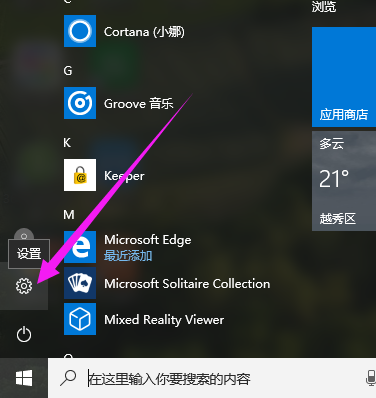
2、选择更新和安全选项。
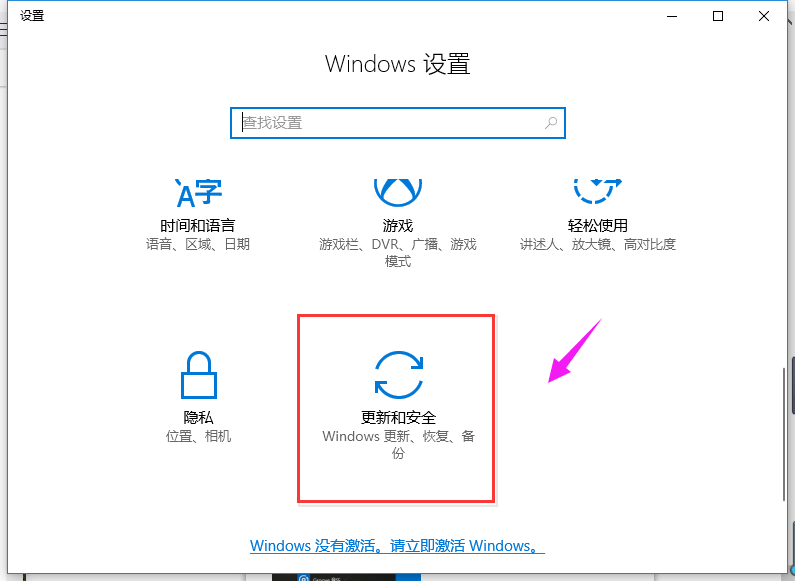
3、点击恢复选项,在点击恢复下的开始按钮。
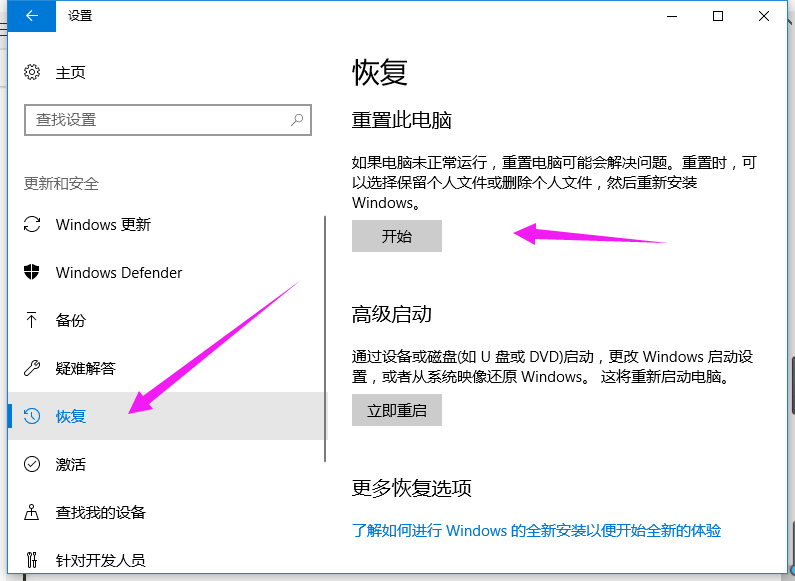
4、点击下一步。
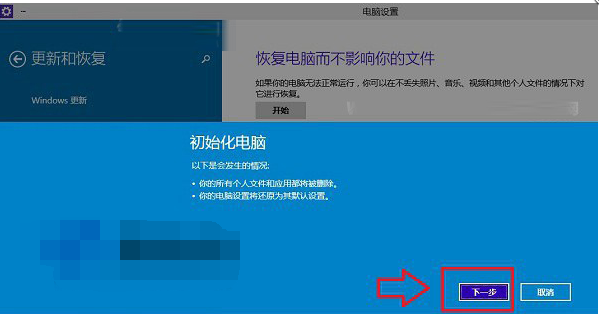
5、选择需要删除文件的驱动器。
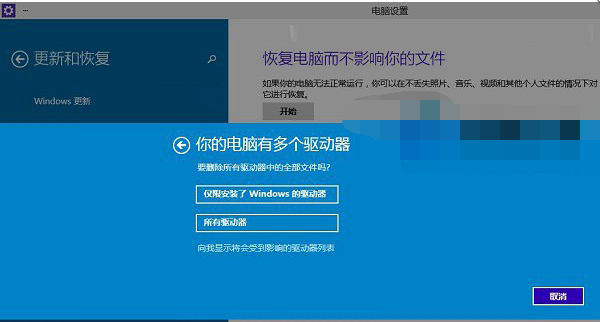
6、点击初始化按钮即可、
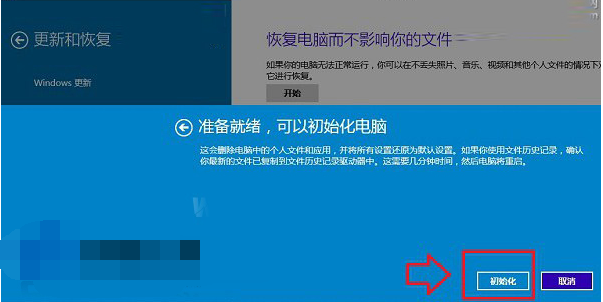
以上就是Win10系统恢复出厂设置的方法教学。